Здравствуйте, друзья! Социальные сети не стоят на месте, а постоянно совершенствуются, предлагая своим пользователям все больше новых и интересных функций. И Вконтакте не исключение. В декабре 2016 года разработчики добавили Вконтакт возможность создавать Историю.
Данную функцию ранее уже могли оценить те, кто зарегистрирован в Facebook или Instagram. Теперь и у пользователей контакта появилась такая возможность. Вот давайте в данной статье и затронем эту тему подробнее.
Что значит
История – это фото или видео, которые пользователи добавляют к себе в профиль Вконтакте. Отображаться она будет у всех Ваших друзей в Новостях в течение 24 часов. По истечению этого времени, она автоматически удалится.
Добавлять в нее можно фото и видео (здесь стоит ограничение на 15 секунд) из «Галереи »устройства. Или же можно зайти в окно создания Истории и сделать моментальный снимок. Автоматически на вашем устройстве он не сохранится, но данный параметр можно легко изменить в «Настройках».
Как анонимно смотреть истории в вк
Посмотреть Истории своих друзей можно на своей странице, зайдя в раздел «Новости». Они отображаются в самом верху.

Показываются они и в профиле пользователя. Если человек создал подобную вещь, то зайдя на его страничку, в блоке «Фотографии», в самом начале, можно увидеть квадратное изображение, на котором будет написано «История».

Особенности размещения историй
Важный момент, который обязательно следует учитывать перед публикацией истории — она автоматически удаляется через сутки после размещения. Помимо обычной истории можно опубликовать сюжет, в котором будет присутствовать вплоть до 20 видео и фото. Если требуется сохранить историю на более длительное время, ее можно разместить на своей стене в ВК.
Что касается требований, предъявляемых к подобным публикациям, они достаточно просты:
- вертикальные фотографии с разрешением 1920х1080;
- видеозапись тоже должна быть вертикальной, не продолжительнее 15 секунд, с разрешением 1280х720 размером до 5 мегабайт, со звуком в формате AAC и кодеком h.264;
- ограничение на количество публикуемых историй — в сутки их можно загрузить не более 50.
Как создать Историю
Теперь давайте научимся делать свою. Для этих целей использовать можно телефон или планшет с установленным приложением Вконтакте.
- Откройте приложение и зайдите на своей страничке в раздел «Новости». Вверху слева увидите кнопочку в виде фотоаппарата – нажмите на нее.

- После этого на экране телефона или планшета отобразится изображение с камеры и вот такие кнопки:
указатель вправо– возврат к профилю (выход);
значок молнии – включить или выключить вспышку;
две круговые стрелки – смена камеры;
большая кнопка внизу по центру – сделать снимок или начать запись видео;
в самом низу есть возможность переключаться между различными режимами – «Прямой эфир», «История», «Видеоистория» (длительность до 15 секунд), «Пинг-понг»;
миниатюрное изображение фото – открытие «Галереи» устройства.

- Нажав на шестеренку, откроется окно «Настройки».
Здесь можно сделать так, чтобы все Истории, которые вы добавите Вконтакт, сохранялись на телефоне или планшете. Если переключатель стоит в положении слева, то все фото и видео на устройстве сохранены не будут, и когда она удалится со страницы Вконтакте, то посмотреть снимки больше не получится.
Дальше идет раздел «Приватность». В нем выберите, кто может видеть «Истории» и «Трансляции» и комментировать их.

Чуть ниже, в разделе «Общие», есть возможность сохранить трансляцию на 24 часа, опубликовать ее на стене и включить анимированные стикеры.

- Я сделала фотографию – нажала на большую кнопку по центру. Дальше на экране появились вот такие кнопки:
стрелка внизу слева – сохранить фото на телефон или планшет;
кнопки вверху справа – редактирование фото. Можно добавить текст, стикер и другое;
стрелка внизу справа – мгновенная публикация;
стрелка в круге по середине – выбор получателей.
Нажимаю на стрелочку по середине, чтобы выбрать нужных пользователей.

- Отмечаем галочкой, чтобы История была опубликована в профиле и доступна в течение 24 часов. Если нужно, отметьте друзей, которым она будет отправлена личным сообщением. Затем жмите «Отправить».

- Выбранный снимок или кусочек видео будут добавлены в Историю на вашей странице. Отобразится она в «Новостях» и в блоке «Фотографии».

Рекомендации
Чтобы сделать истории более интересными и полезными для участников группы, можно добавить в них интерактивные стикеры, такие как:
- хештег — с его помощью можно привлечь внимание множества людей;
- мнения — дает возможность задать какой-либо вопрос участникам сообщества, после чего опубликовать понравившиеся ответы, или наградить автора наиболее интересной идеи;
- музыка — размещение разнообразных треков позволяет наиболее точно передать настроение истории;
- товар — очень важный стикер для тех, кто занимается торговлей, дает возможность одним кликом узнать стоимость предмета и начать оформление заказа;
- упоминание — позволяет отметить наиболее активных участников группы, или же упомянуть какую-либо известную личность;
- место — полезный инструмент, если нужно показать участникам сообщества место, где пройдет какое-либо мероприятие.
Что касается самого контента, используемого в истории сообществ в ВК, специалисты рекомендуют придерживаться следующих рекомендаций:
- монтировать яркие и красочные видео;
- публиковать уникальный интересный материал;
- проявлять креатив при создании истории;
- размещать новости, которые ранее не публиковались, либо размещать ссылки на более крупные статьи;
- украшать истории посредством стикеров и красивых изображений либо надписей.
Как добавить фото в Историю
Если Вы создали Историю способом, описанным выше, и теперь хотите выложить не одно, а несколько фото или видео, тогда делаем следующее.
- Снова нажимаем на кнопку «Фотоаппарата», которая отображается в Новостях. Или можете нажать на круглую кнопку с плюсиком.

- Сделайте фотографию или запишите видео. С фото мы разобрались в первом пункте, теперь расскажу про видео. Выберите внизу нужный раздел – «Видеоистория». Дальше нажмите кнопку по центру и начинайте съемку.

- Если справитесь меньше, чем за 15 секунд, снова нажимайте кнопку для остановки записи. Можно использовать время по максимуму и по истечению 15 секунд запись закончиться автоматически.

- Дальше появится вот такое окно. В нем будет воспроизводиться сделанная вами запись.
Вверху справа есть изображение динамика. Если он такой, как на скриншоте, тогда видео будет добавлено со звуком, а если нажать на него, то он будет перечеркнут, и видео добавится без звука. Там же вверху находятся кнопки для редактирования.
Внизу привычные кнопки для сохранения и публикации. Их мы рассмотрели в предыдущем пункте.

- При желании, отметьте друга, которому хотите отправить снятое видео личным сообщением, и жмите кнопку «Отправить».

- Теперь в Новостях кликните по своей Истории.

- Вверху полоска будет разделена на части: сколько было добавлено фото или видео — столько и будет частей.
Внизу слева есть изображение глазика – это количество просмотров другими людьми.

Таким образом, можете добавлять в Историю еще фотографии или видео в течение всего дня. Добавите 5 фото – полоса сверху разделится на 5 частей. В общем, сколько добавите, на столько и будет поделена полоса вверху.
Повторная публикация истории
Стоит упомянуть и о возможности публиковать интересные истории повторно, что можно сделать непосредственно из архива. На таких записях закрепляется пометка «Воспоминание», а также указывается дата первой публикации.
Если используется веб-версия приложения ВК, архив можно открыть, кликнув по строке, расположенной под аватаром. В мобильной версии есть некоторые отличия — здесь для того, чтобы открыть архив историй, нужно кликнуть по клавише с тремя точками и выбрать нужный пункт.
При грамотном подходе истории сообществ в ВК могут стать отличным инструментом для продвижения группы и привлечения новых пользователей.
Как удалить Историю Вконтакте
Если Вы добавили не совсем то, что хотели, и теперь нужно убрать фотографию или видео, тогда следуйте следующей инструкции:
- Нажмите на свою Историю.

- Удалять фото и видео нужно по отдельности. То есть, сразу удалить всю Историю не получится.
У меня 2 добавленные записи: первое – фото, второе – видео. Удалю видео. Для этого нужно дождаться, когда именно оно начнет воспроизводиться на экране. Затем нажмите на три вертикальные точки в правом нижнем углу.
- В появившемся окне выберите пункт «Удалить историю».

- После этого, вверху станет на одну полосу меньше. У меня было их две, теперь она одна.
Удалю и последнее фото. Нажмите на три точки внизу справа.
- Затем снова жму кнопку «Удалить историю».

- После того, как вы удалите последнюю фотографию или видео из созданной Истории, она пропадет из Новостной ленты.

То есть, чтобы удалить сделанную Историю Вконтакте, нужно по отдельности удалить из нее все фотографии и видео.
Как посмотреть Историю друга
Если вы хотите посмотреть Истории своих друзей, тогда откройте Вконтакте раздел с новостями.
Когда хоть один друг добавит эту фишку, она отобразится в блоке сверху «Истории друзей». Нажмите на нее, чтобы посмотреть.
Кстати, посмотреть Истории друзей или других пользователей вы можете не только с телефона или планшета, но и с компьютера или ноутбука.

Внизу есть кнопочки «Ответить» и «Поделиться».

Отображается она и на главной странице пользователя в блоке с фотографиями.

Если вам интересно посмотреть свою Историю Вконтакте, то, находясь на своей странице, откройте раздел «Новости». В блоке «Истории друзей» она будет подписана «Вы».

Приложение «Мои гости» — поможет узнать, смотрит ли определенный человек мою страницу
Пожалуй, самым лучшим способом определить людей, который посещают ваш аккаунт, является приложение для ВКонтакте «Мои гости».

В официальной группе можно найти ссылку на его установку в компьютере, а также ссылки на загрузку приложения для мобильных устройств с Android, Windows Phone и IOS. Условием для работы приложения являются вступление в группу и установка самого клиента «Мои гости». Найти как группу, так и приложение можно через поисковую строку в ВКонтакте.

После его установки приложение «Мои гости» будет появляться в меню социальной сети, откуда его можно будет запускать при каждом посещении. Если вы вышли из группы или ещё не вступили в неё, приложение каждый раз станет напоминать вам об этом.

Поэтому лучше сделать это сразу. При входе в него на первой странице появится список людей. Большинство из них пользователю должны быть известны, так как это друзья из ВК. Некоторых вы можете видеть впервые – это люди, которые по каким-то причинам вошли в ваш аккаунт. Возможно нашли ссылки в других группах или страницах.

«Мои гости» даёт возможность каждому пользователю, вступившему в группу и установившему приложение, поймать гостей. Это интересная функция, которая мгновенно покажет определенных людей, кто совсем недавно заходил в ваш профиль в Контакте.

Суть проста: нужно открыть этот раздел в меню приложения и ввести ссылку на свой профиль. После добавление ловушки в приложение добавляется ваш профиль. И каждый, кто перейдёт по ссылке, отобразится в ваших гостях.

Мнения насчёт этого приложения разнятся: одни говорят, что приложение показывает рандомных людей. Другие верят в то, что здесь можно узнать, перешёл ли какой-то человек на ваш аккаунт в ВК.
Это интересно: как узнать переписываются ли два человека между собой в ВК.
История в вк с компьютера
Если вы хотите, чтобы у вас была возможность создать Историю Вконтакте, или добавить к ней фото, с компьютера или ноутбука, тогда нужно установить специальную программу, которая называется BlueStacks.
BlueStacks — это эмулятор Андроида. После установки программы, вы сможете скачать с ее помощью приложение Вконтакте на свой компьютер. Затем создавайте Истории, как было описано в предыдущих пунктах. Также появится возможность добавить или удалить фотографию из Истории.
Подробно о том, где скачать и как установить BlueStacks, вы можете прочесть в статье: регистрация в Инстаграм через компьютер.
Создавайте подобные вещи Вконтакте и делитесь своими эмоциями и впечатлениями за последний день с другими пользователями данной социальной сети.
Источник: river-haze.ru
Как узнать, с каких айпи (IP-адресов) заходил в ВК и посмотреть последнюю активность
Посмотреть, с какого IP-адреса, из какого города (не всегда точно), с какого устройства и из какого приложения были входы на страницу ВК, можно в полной и в мобильной версии сайта или в официальном мобильном приложении ВК. Это находится в настройках, в разделе «Безопасность» и называется «Последняя активность». Там же можно завершить открытые сеансы работы, если на твоей странице сидит кто-то посторонний.
В мобильном приложении ВК на телефоне
- Открой вкладку Сервисы (вторая кнопка в нижнем ряду).
- Кнопка меню (≡) справа вверху.
- Управление VK ID.
- Безопасность и вход.
- Под заголовком «Мои устройства» нажми История активности.
- При нажатии на любой сеанс появится всплывающее окно, где указан IP-адрес, использованное приложение и есть кнопка для завершения этого сеанса.
- Узнать свой текущий IP-адрес
- Здесь же есть кнопка Завершить другие сеансы, которая закроет все сеансы, кроме текущего. На всех других устройствах произойдет выход из аккаунта.
- Что делать, если взломали страницу ВКонтакте
- Выполнен вход в аккаунт ВКонтакте. Что делать?
В полной версии сайта (на компьютере, планшете)
- Открой Настройки → Безопасность.
- Нажми История активности.
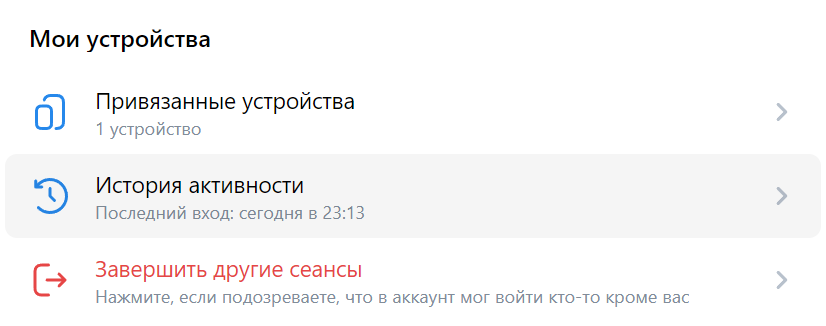
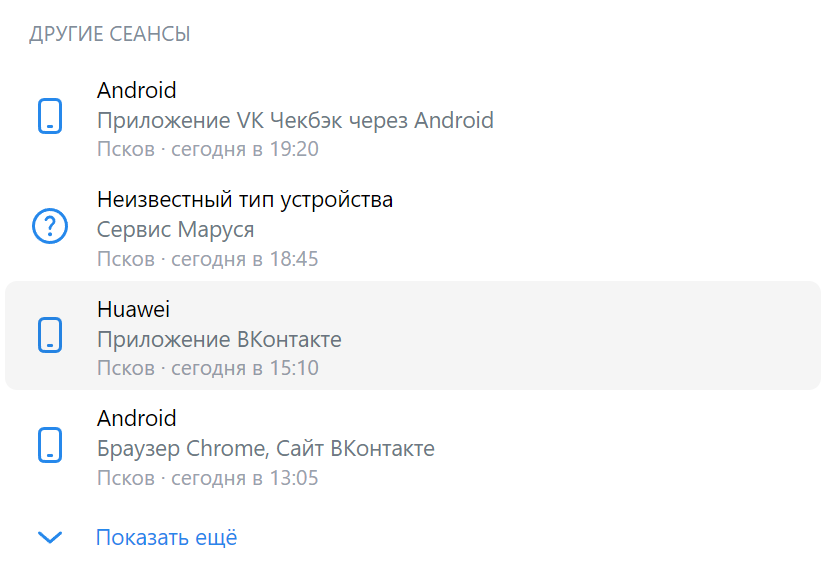
- Что делать, если взломали страницу ВКонтакте
- Выполнен вход в аккаунт ВКонтакте. Что делать?
В мобильной версии сайта ВК (через браузер на телефоне)
- Открой Настройки → Безопасность → История активности.
- Будут перечислены все сеансы за последнее время с указанием устройства или браузера, времени, страны, IP-адреса.
- Узнать свой текущий IP-адрес
- У каждого активного сеанса, кроме текущего, есть меню (кнопка «⋯» справа), где есть пункт Завершить для прекращения данного сеанса. Серый цвет — уже закрытые сеансы работы.
- Можно завершить все сеансы, кроме текущего (ссылка Завершить все сеансы внизу). Тогда на всех других устройствах произойдет выход из аккаунта.
- Что делать, если взломали страницу ВКонтакте
- Выполнен вход в аккаунт ВКонтакте. Что делать?
Что мне даст знание IP-адреса?
IP-адрес — это техническая информация, набор цифр, который выдается устройствам при подключении к интернету. IP-адрес может меняться.
Часто неспециалисты приписывают IP-адресу свойства, которых у него нет. В типичном случае знание IP-адреса ничего полезного не дает.
Если есть подозрение, что был несанкционированный доступ к странице, при проверке последней активности важно только то, твой это был вход на страницу или нет. Прочитай об IP-адресах подробнее и посмотри, что можно узнать по твоему IP-адресу, здесь:
Как получить список IP-адресов, с которых заходили в мой аккаунт ВК?
Можно запросить архив данных страницы, установив при этом галочку Сеансы авторизации. Есть два варианта: выгрузить все сеансы за год (это значительно увеличивает время создания архива) или только недавние сеансы. Инструкция здесь:
Предупреждение
Не пытайся самостоятельно «расследовать» или «вычислять человека», если столкнулся с противоправными действиями. Во-первых, ничего не получится, а во-вторых, нельзя терять время — нужно обращаться в полицию или, по крайней мере, получить консультацию адвоката.
Можно ли узнать IP-адрес человека в ВК?
Только если ты пригласишь его пройти по ссылке на свой личный сайт (не страницу в ВК, а свой отдельный сайт) и посмотришь в протоколах веб-сервера, с какого IP-адреса было посещение.
Но это тебе ничего не даст, ведь IP — это не геолокация, не дом, не улица и не квартира. Максимум, что ты узнаешь — из какого города человек, да и то — лишь примерно. А через какое-то время этот IP будет выдан уже другому человеку.
И, конечно, нельзя узнать IP-адрес человека по ссылке на его страницу ВК, это глупость.
Как узнать свой IP-адрес в ВК?
У тебя IP-адрес не в ВК, а IP-адрес вообще, с которым ты входишь на все сайты. Это технический адрес, который выдал провайдер (обычно временно) тому устройству, через которое ты подключаешься к интернету — например, твоему домашнему роутеру. Узнать этот адрес можно здесь:
Если же ты хотел узнать свой айди (id, идентификатор страницы), то об этом другая инструкция:
Смотри также
- Как меня взломали? Почему? Понятие о «взломе»
- Что делать, если шантажируют ВКонтакте
- Безопасность ВКонтакте
Источник: vhod.ru
Истории ВК: как посмотреть историю ВКонтакте, чтобы не видно было твоего просмотра?
ВКонтакте – популярная социальная сеть, где можно делиться фотографиями, видео и статусами. Также здесь есть функция «Истории», которая позволяет пользователям делиться короткими видео и фото, которые исчезают через 24 часа.
Но как посмотреть историю ВКонтакте, чтобы не видно было твоего просмотра? В этой статье мы расскажем о нескольких способах:
Способ 1: «Анонимный режим»
ВКонтакте предоставляет функцию «Анонимный режим», которая позволяет просматривать истории других пользователей без уведомления о твоем просмотре. Для этого нужно:
- Зайти в приложение ВКонтакте на своем смартфоне;
- Открыть раздел «Истории»;
- В правом верхнем углу экрана нажать на иконку «Настройки»;
- В разделе «Настройки» выбрать пункт «Анонимный режим»;
- Включить переключатель «Анонимный режим».
Теперь ты можешь смотреть истории других пользователей, не оповещая их об этом.
Способ 2: Просмотр истории в браузере
Если тебе нужно посмотреть историю на компьютере, то можешь воспользоваться браузером и специальным расширением. Например, расширение «VKOpt» позволяет просматривать истории других пользователей без уведомления о твоем просмотре.
Для этого нужно:
- Установить расширение «VKOpt» для своего браузера;
- Зайти на сайт ВКонтакте и войти в свой аккаунт;
- Открыть раздел «Истории»;
- Нажать на иконку «VKOpt» в правом верхнем углу браузера;
- Выбрать пункт «Просмотреть истории в анонимном режиме».
Теперь ты можешь смотреть истории других пользователей, не оповещая их об этом.
Способ 3: Использование сторонних сервисов
В интернете есть множество сторонних сервисов, которые позволяют просматривать истории ВКонтакте в анонимном режиме. Однако не стоит забывать о безопасности и лучше выбирать проверенные сервисы.
Некоторые из них:
- https://anonstories.ru/
- https://anonst.ru/
- https://vkstoryanonym.ru/
Но следует помнить, что использование сторонних сервисов не всегда безопасно, поэтому используй их на свой страх и риск.
В заключение
Теперь ты знаешь, как посмотреть историю ВКонтакте в анонимном режиме. Выбери для себя наиболее удобный способ и наслаждайся просмотром историй других пользователей без уведомления о твоем просмотре. Однако не забывай о том, что чужие личные данные лучше не использовать и следует уважать чужую конфиденциальность.
- Викторина от Vovanio75
- Как узнать в MS Word количество знаков?
- Для выявления беременности сдают анализы на бета-хгч?
- Хочу отростить волосы
- И как вам начало весны?
- Какое государство вторым приняло христианство?
- Проект Monkey Place
- e-cadastre.ru/02:48:120601:171
Источник: sovet-kak.ru